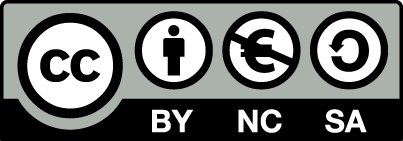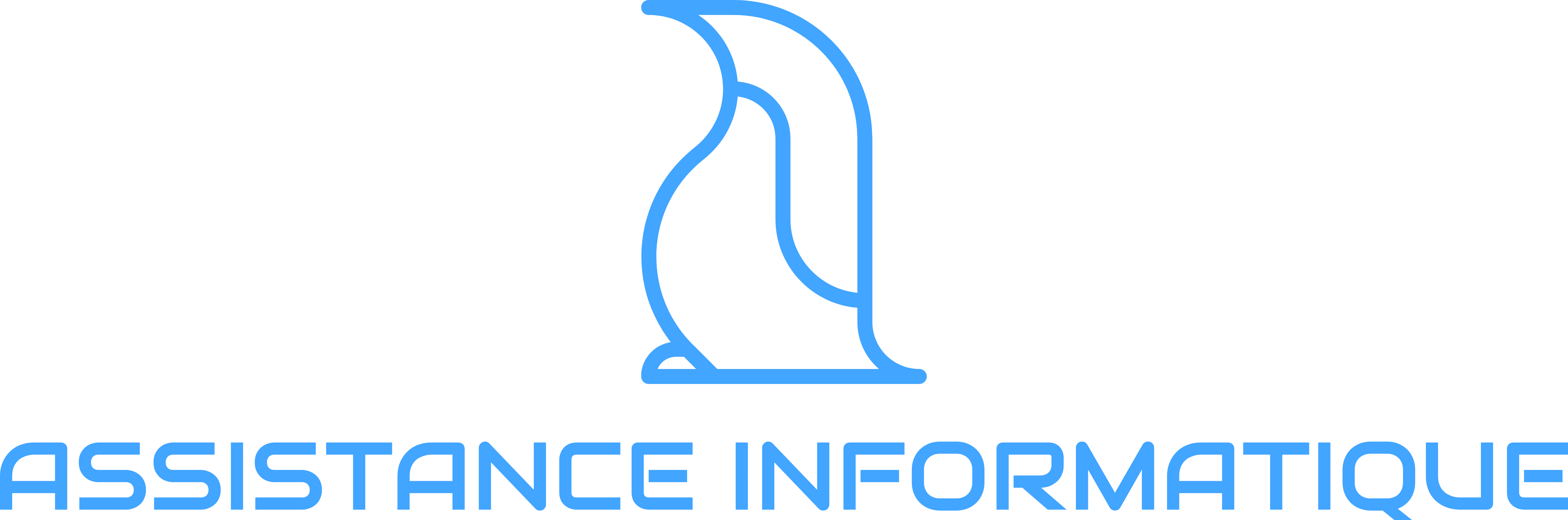-I- Introduction
Nous nous plaignons tous d’avoir nos boites emails encombrées de messages divers et variés non sollicités : les fameux SPAMS.
Ce tutoriel rapide va vous permettre de les gérer au mieux et de retrouver une clarté certaine dans votre boite de réception préférée.
Chaque compte que vous gérez via Thunderbird doit se présenter avec les dossiers suivant (image ci dessous)
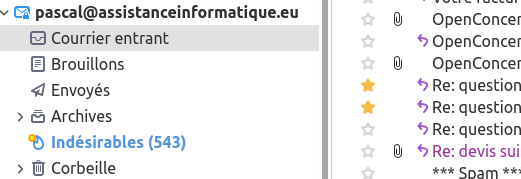
Le dossier qui va nous interesser est celui des « indésirables » (celui contenant 543 messages non lus). Nous allons faire en sorte que tous les spams (indésirables) se retrouvent dans ce dossier et n’encombrent plus votre boîte de réception.
Plusieurs stratégies sont possibles, j’ai une préférence pour la plus sure (la moins radicale): les spams arrivent dans le dossier indésirables, que vous allez vider de temps en temps. Cela vous permet éventuellement de récupérer des « faux positifs » c.a.d. des messages que vous attendiez et qui sont allés se mettre dans les SPAMS.
Chose merveilleuse, Thunderbird ne demande qu’à être éduqué afin de vous faciliter la vie au quotidien.
– II -Comment régler le filtre de message indésirable
Ouvrez votre menu Thunderbird et allez dans :
Préférences > vie privée et sécurité > Courrier Indésirable
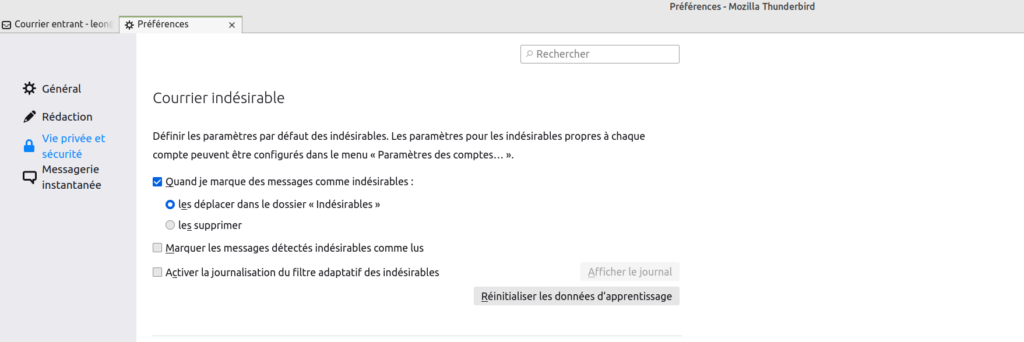
– III – Comment peaufiner votre réglage par compte email géré
Que vous gériez un ou plusieurs comptes emails, allez dans:
Menu > Parametre des comptes > et pour chaque compte cliquez sur Parametres de indesirables
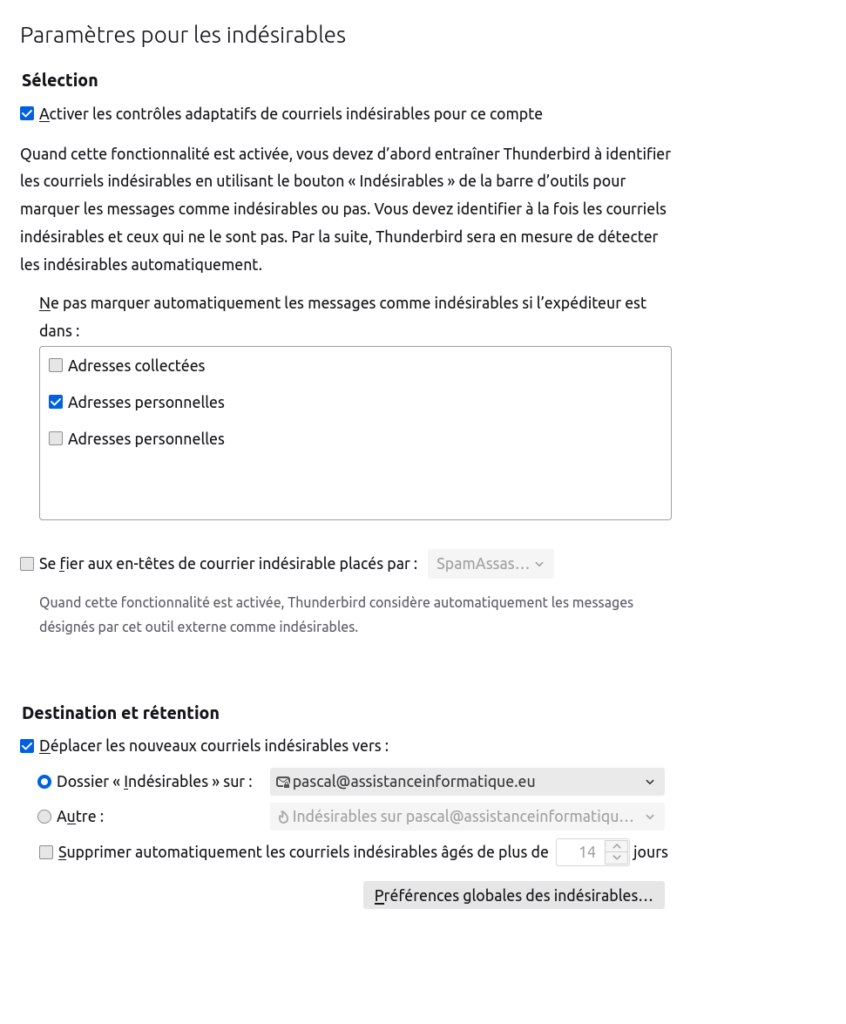
Les réglages par défaut sont plutot bons. Simplement vérifiez dans quel carnet d’adresse il faudra rentrer les expediteurs fiables . Par exemple, dans l’exemple ci dessus tous les expediteurs qui figurent dans le carnet d’adresse personnelles ne seront pas considérés comme spams.
– IV – Formation et apprentissage pour votre filtre
Thunderbird va de lui même selon certains critères ( lien html dans le corps du message, nombreux destinataires….) considérer certains messages comme indésirables. Mais vous allez l’aider afin d’être plus efficace et ce, dans les deux sens à savoir, quels sont les messages que vous jugez acceptables et ceux que vous jugez indésirables.
Comment marquer un message comme indésirable ?
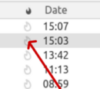
- Cliquez simplement sur le petit icone dans la colonne « indésirables » et instantanement votre courriel se retrouve dans le dossier « indésirables »
- Seconde solution: clic droit sur le message et choisir marquer comme indésirable
- Troisième solution: si vous gérez votre messagerie avec le volet « aperçu », selectionnez votre message puis cliquez sur le bouton « indésirable » comme ci-dessous

Comment marquer un message comme acceptable
La chose est facile, rendez-vous dans le dossier « indésirables » et faites le contraire des trois étapes citées ci-dessus.
Faites régulièrement , surtout les premiers temps, un petit tour dans le dossier « indésirables » afin de vérifier si des messages n’y sont pas arrivés par erreur (ceux avec des liens html, des pièces jointes…)
Avec tout ceci, plus de spam hein !!
– V – Signal Spam
Vous pouvez rajouter un module à votre Thunderbird, « Signal Spam » qui va vous permettre de signaler le spam à Signal Spam qui traitera le souci en amont.
-VI – Licence